Δεν έχετε ιδέα γιατί το Valheim δεν θα ξεκινήσει; Μην ανησυχείς! Συλλέξαμε ορισμένες μεθόδους για να σας βοηθήσουμε να λύσετε το πρόβλημά σας. Έχει σχέση με τα αρχεία παιχνιδιών, το πρόγραμμα οδήγησης γραφικών ή ακόμα και τις ρυθμίσεις εντός του παιχνιδιού.
Δοκιμάστε αυτές τις διορθώσεις
Δεν είναι απαραίτητες όλες οι λύσεις, οπότε απλώς κατεβάστε τη λίστα μέχρι να βρείτε αυτήν που λύνει το πρόβλημά σας.
- Επαληθεύστε την ακεραιότητα των αρχείων παιχνιδιών
- Ενημερώστε το πρόγραμμα οδήγησης γραφικών σας
- Χρησιμοποιήστε τη λειτουργία με παράθυρο
- Απενεργοποίηση επικάλυψης Steam
- Απενεργοποιήστε το λογισμικό προστασίας από ιούς

1. Επαληθεύστε την ακεραιότητα των αρχείων παιχνιδιών
Εάν κάποιο από τα αρχεία του παιχνιδιού σας είναι κατεστραμμένο ή λείπει, θα αντιμετωπίσετε προβλήματα όπως το παιχνίδι που δεν ξεκινά σωστά. Ωστόσο, μπορείτε να επιδιορθώσετε ή να κατεβάσετε ξανά τυχόν προβληματικά ή ελλιπή αρχεία παιχνιδιού χρησιμοποιώντας το επαλήθευση της ακεραιότητας των αρχείων παιχνιδιών εργαλείο. Για να το κάνετε αυτό, ακολουθήστε τις παρακάτω οδηγίες:
1) Ανοίξτε το πρόγραμμα-πελάτη Steam. Κάτω από ΒΙΒΛΙΟΘΗΚΗ , κάντε δεξί κλικ στον τίτλο του παιχνιδιού σας και επιλέξτε Ιδιότητες .

2) Επιλέξτε ΤΟΠΙΚΑ ΑΡΧΕΙΑ και μετά κάντε κλικ στο Επαλήθευση ακεραιότητας αρχείων παιχνιδιών… αυτί. Στη συνέχεια, το Steam θα αρχίσει να επαληθεύει τα αρχεία του παιχνιδιού σας. Αυτό μπορεί να διαρκέσει αρκετά λεπτά για τη λήψη και αντικατάσταση τυχόν αρχείων παιχνιδιού που λείπουν ή είναι κατεστραμμένα. Απλά περιμένετε να ολοκληρωθεί η διαδικασία.
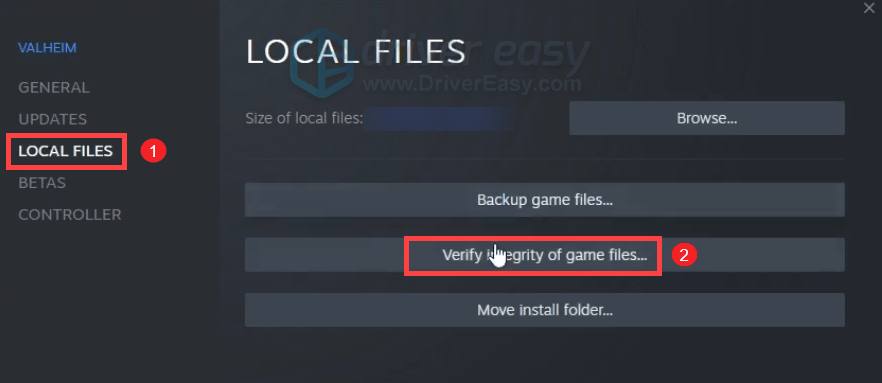
Όταν τελειώσει, κάντε κλικ στο κουμπί ΠΑΙΞΤΕ για να δείτε αν δεν μπορείτε να εκκινήσετε το παιχνίδι σας. Εάν το Valheim δεν έχει ξεκινήσει, δοκιμάστε την επόμενη επιδιόρθωση παρακάτω.
2. Ενημερώστε το πρόγραμμα οδήγησης γραφικών σας
Παρά το γεγονός ότι το υλικό σας πληροί ή υπερβαίνει τις απαιτήσεις συστήματος της Valheim, η χρήση ενός ξεπερασμένου προγράμματος οδήγησης γραφικών μπορεί να επηρεάσει την απόδοση. Επομένως, συνιστούμε να ελέγχετε τακτικά για ενημερώσεις προγραμμάτων οδήγησης.
Υπάρχουν κυρίως δύο τρόποι με τους οποίους μπορείτε να ενημερώσετε το πρόγραμμα οδήγησης γραφικών σας: χειροκίνητα και αυτομάτως .
Επιλογή 1: Μη αυτόματη ενημέρωση του προγράμματος οδήγησης γραφικών
Εάν είστε άνετοι με το υλικό του υπολογιστή, μπορείτε να ενημερώσετε μη αυτόματα το πρόγραμμα οδήγησης γραφικών μεταβαίνοντας στη σελίδα λήψης προγράμματος οδήγησης του κατασκευαστή:
Στη συνέχεια, βρείτε το πρόγραμμα οδήγησης που αντιστοιχεί στην έκδοση των Windows και κατεβάστε το με μη αυτόματο τρόπο. Μόλις κατεβάσετε το σωστό πρόγραμμα οδήγησης για το σύστημά σας, κάντε διπλό κλικ στο ληφθέν αρχείο και ακολουθήστε τις οδηγίες στην οθόνη για να το εγκαταστήσετε.
Επιλογή 2: Αυτόματη ενημέρωση του προγράμματος οδήγησης γραφικών (συνιστάται)
Όπως ίσως γνωρίζετε, η ενημέρωση προγραμμάτων οδήγησης μόνοι σας απαιτεί ένα ορισμένο επίπεδο γνώσεων στον υπολογιστή, επειδή πρέπει να γνωρίζετε τις προδιαγραφές του υπολογιστή σας. Σε αυτήν την περίπτωση, μπορεί να χρειαστείτε ένα αξιόπιστο εργαλείο ενημέρωσης προγράμματος οδήγησης. Εύκολο πρόγραμμα οδήγησης κάνει ό, τι χρειάζεστε!
Το Driver Easy θα αναγνωρίσει αυτόματα το σύστημά σας και όλες τις συσκευές σας και θα εγκαταστήσει τα πιο πρόσφατα σωστά προγράμματα οδήγησης για εσάς - απευθείας από τον κατασκευαστή. Δεν χρειάζεται να γνωρίζετε ακριβώς ποιο σύστημα λειτουργεί ο υπολογιστής σας, δεν χρειάζεται να διακινδυνεύσετε τη λήψη και την εγκατάσταση λανθασμένων προγραμμάτων οδήγησης και δεν χρειάζεται να ανησυχείτε για να κάνετε λάθος κατά την εγκατάσταση:
1) Κατεβάστε και εγκαταστήστε το Driver Easy.
2) Εκτελέστε το πρόγραμμα οδήγησης Easy και κάντε κλικ στο Σάρωση τώρα κουμπί. Το Driver Easy θα σαρώσει τον υπολογιστή σας και θα εντοπίσει τυχόν συσκευές με προγράμματα οδήγησης που λείπουν ή είναι παλιά.
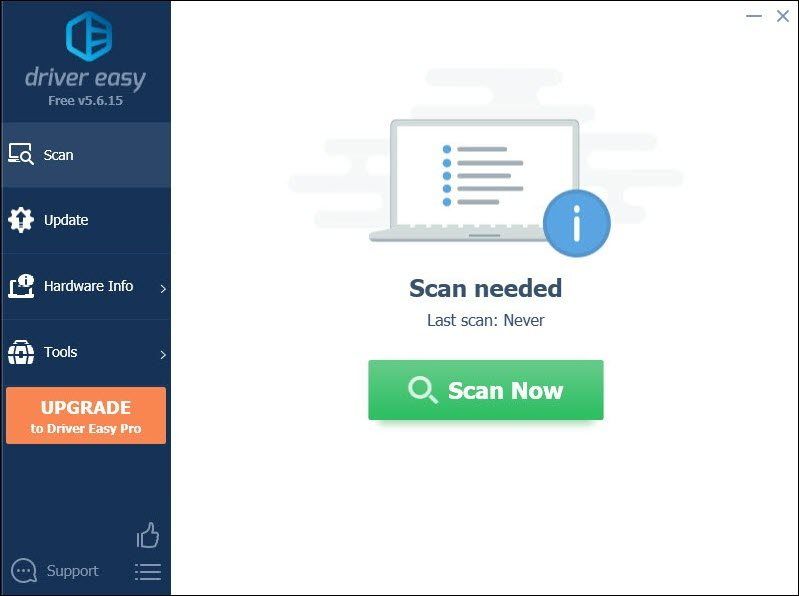
3) Κάντε κλικ Ενημέρωση όλων . Στη συνέχεια, το Driver Easy θα πραγματοποιήσει λήψη και ενημέρωση όλων των ξεπερασμένων και χαμένων προγραμμάτων οδήγησης συσκευών, παρέχοντάς σας την πιο πρόσφατη έκδοση του καθενός, απευθείας από τον κατασκευαστή της συσκευής.
(Αυτό απαιτεί το Pro έκδοση που συνοδεύει πλήρης υποστήριξη και ένα Επιστροφή χρημάτων 30 ημερών εγγύηση. Θα σας ζητηθεί να κάνετε αναβάθμιση όταν κάνετε κλικ στην Ενημέρωση όλων. Εάν δεν θέλετε να κάνετε αναβάθμιση στην έκδοση Pro, μπορείτε επίσης να ενημερώσετε τα προγράμματα οδήγησης με τη ΔΩΡΕΑΝ έκδοση. Το μόνο που χρειάζεται να κάνετε είναι να τα κατεβάσετε ένα κάθε φορά και να τα εγκαταστήσετε χειροκίνητα. )
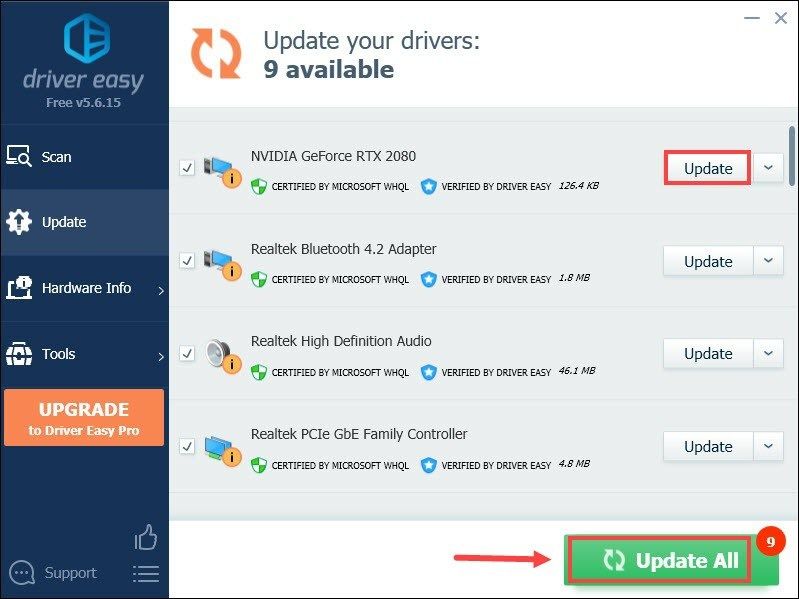 ο Pro έκδοση του Driver Easy πλήρης τεχνική υποστήριξη . Εάν χρειάζεστε βοήθεια, επικοινωνήστε με την ομάδα υποστήριξης του Driver Easy στη διεύθυνση support@letmeknow.ch .
ο Pro έκδοση του Driver Easy πλήρης τεχνική υποστήριξη . Εάν χρειάζεστε βοήθεια, επικοινωνήστε με την ομάδα υποστήριξης του Driver Easy στη διεύθυνση support@letmeknow.ch . Αφού ενημερώσετε τα προγράμματα οδήγησης, επανεκκινήστε τον υπολογιστή σας για να εφαρμοστούν πλήρως οι αλλαγές. Μέχρι τότε, εκκινήστε το Valheim για να δείτε αν μπορείτε να μπείτε στην κύρια οθόνη.
3. Χρησιμοποιήστε τη λειτουργία με παράθυρο
Υπάρχουν ορισμένες αναφορές που ισχυρίζονται ότι η εκτέλεση του Valheim σε λειτουργία πλήρους οθόνης ή χωρίς περίγραμμα θα προκαλούσε ορισμένα προβλήματα. Αλλά η μετάβαση σε λειτουργία με παράθυρο μπορεί να βοηθήσει:
1) Ανοίξτε το πρόγραμμα-πελάτη Steam. Κάτω από ΒΙΒΛΙΟΘΗΚΗ , κάντε δεξί κλικ στον τίτλο του παιχνιδιού σας και επιλέξτε Ιδιότητες .

2) Στην καρτέλα ΓΕΝΙΚΑ, προσθέστε -παράθυρο -όριο μέσα στο ΕΠΙΛΟΓΕΣ ΛΕΙΤΟΥΡΓΙΑΣ πεδίο.
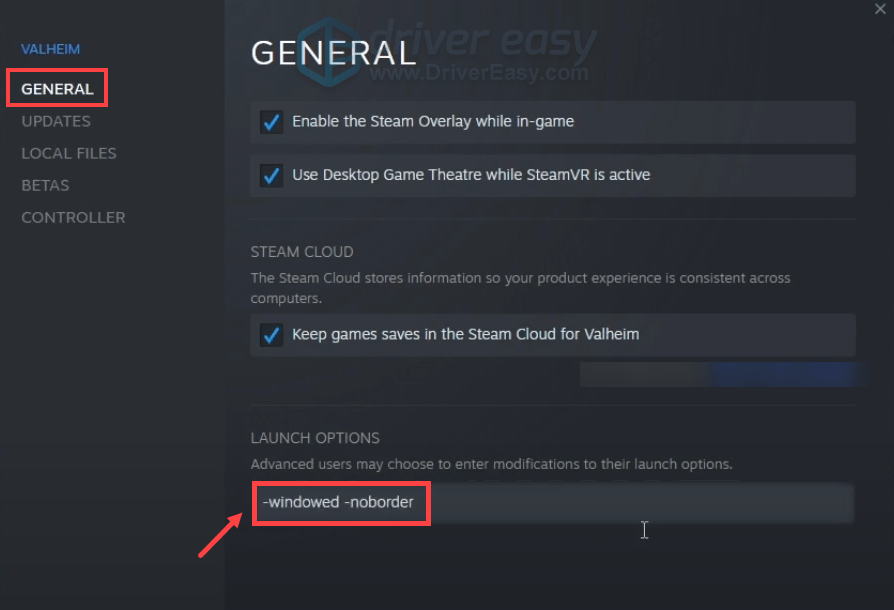
Τώρα επανεκκινήστε το Valheim. Εάν το πρόβλημα παραμένει, προχωρήστε στην επόμενη επιδιόρθωση.
4. Απενεργοποιήστε την επικάλυψη Steam
Η επικάλυψη Steam είναι μια διεπαφή εντός του παιχνιδιού που επιτρέπει την πρόσβαση σε πολλές δυνατότητες ενώ παίζετε παιχνίδια. Ωστόσο, μπορεί να προκαλέσει ορισμένα προβλήματα με ορισμένους τίτλους. Για να ανακουφίσετε το πρόβλημα που αντιμετωπίζετε, προσπαθήστε να απενεργοποιήσετε την επικάλυψη Steam:
1) Ανοίξτε το πρόγραμμα-πελάτη Steam. Κάτω από ΒΙΒΛΙΟΘΗΚΗ , κάντε δεξί κλικ στον τίτλο του παιχνιδιού σας και επιλέξτε Ιδιότητες .

2) Στην καρτέλα ΓΕΝΙΚΑ, καταργήστε την επιλογή του Ενεργοποιήστε την Επικάλυψη Steam κατά τη διάρκεια του παιχνιδιού επιλογή.
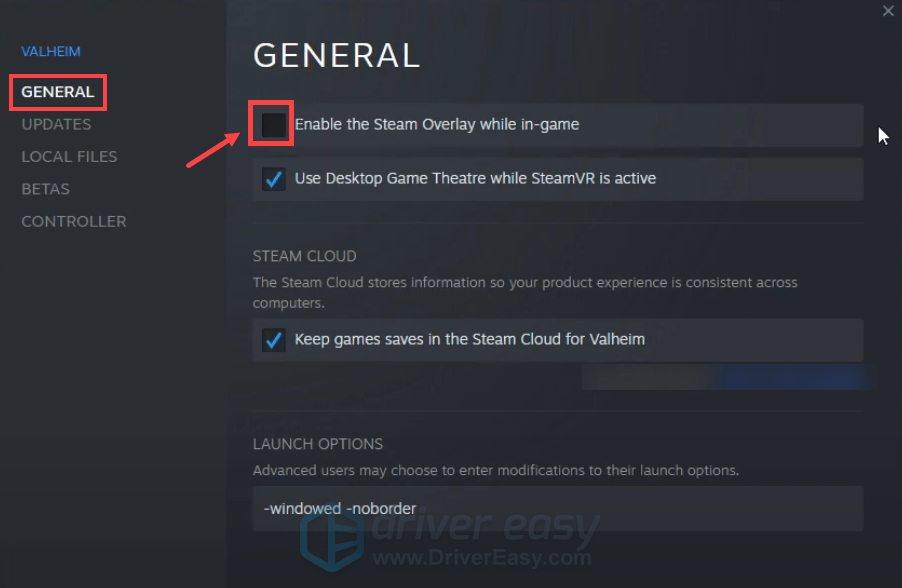
Επανεκκινήστε το Valheim και δείτε αν όλα φτάνουν στην κανονική κατάσταση.
5. Απενεργοποιήστε το λογισμικό προστασίας από ιούς
Οι χρήστες ενδέχεται να έχουν εγκαταστήσει κάποιο λογισμικό προστασίας από ιούς στο σύστημά τους προκειμένου να προστατεύσουν τον υπολογιστή τους από επιθέσεις κακόβουλου λογισμικού. Αλλά μερικές φορές εμποδίζουν το παιχνίδι σας να ξεκινήσει ή να αποκτήσει πρόσβαση στο Διαδίκτυο. Επομένως, προτείνουμε να απενεργοποιήσετε αυτό το λογισμικό προστασίας από ιούς πριν από την εκκίνηση του Valheim.
Για να απενεργοποιήσετε το λογισμικό προστασίας από ιούς, απλώς κάντε κλικ στο εικονίδιο επάνω βέλους κοντά στο δίσκο συστήματος, κάντε δεξί κλικ στο πρόγραμμα και ορίστε την επιλογή απενεργοποίησης ή εξόδου από το πρόγραμμα. Μόλις το κάνετε αυτό, παίξτε το Valheim και ελέγξτε αν το πρόβλημά σας έχει επιλυθεί.
Για περαιτέρω αντιμετώπιση προβλημάτων, ίσως χρειαστεί να απενεργοποιήσετε προσωρινά το τείχος προστασίας των Windows σε περίπτωση που εμποδίζει την πρόσβαση του παιχνιδιού σας στο διαδίκτυο ή την εκκίνηση:
1) Στο πληκτρολόγιό σας, πατήστε το Πλήκτρα Windows + R ταυτόχρονα για να ανοίξετε το παράθυρο διαλόγου Εκτέλεση.
2) Πληκτρολογήστε ή επικολλήστε ελέγξτε το firewall.cpl και κάντε κλικ Εντάξει .

3) Από το αριστερό μενού, κάντε κλικ στο Ενεργοποιήστε ή απενεργοποιήστε το Τείχος προστασίας του Windows Defender .
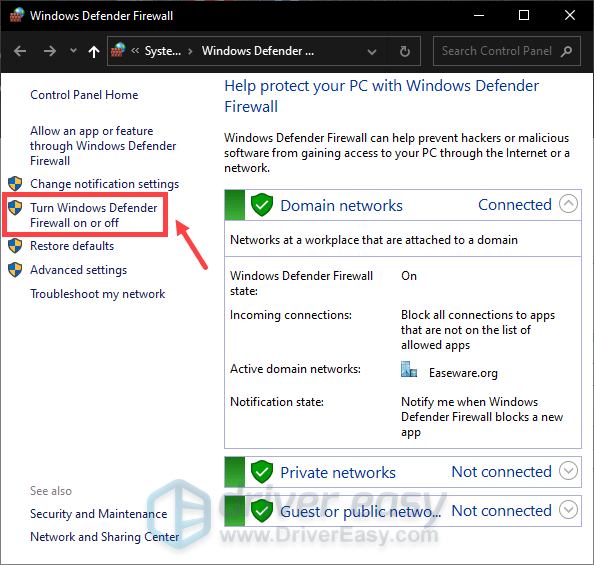
4) Επιλέξτε Απενεργοποιήστε το τείχος προστασίας του Windows Defender (δεν συνιστάται) για δίκτυο τομέα, ιδιωτικό δίκτυο και δημόσιο δίκτυο. Στη συνέχεια κάντε κλικ Εντάξει .
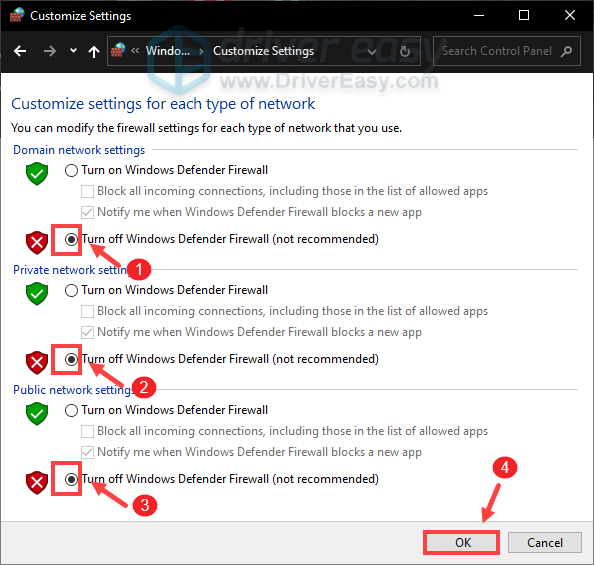
Αφού απενεργοποιήσετε το τείχος προστασίας, ξεκινήστε το Valheim και θα πρέπει να μπορείτε να το φορτώσετε στην κύρια οθόνη.
Ας ελπίσουμε ότι αυτή η ανάρτηση βοήθησε! Εάν έχετε οποιεσδήποτε ερωτήσεις ή προτάσεις, μη διστάσετε να μας αφήσετε ένα σχόλιο παρακάτω και θα επικοινωνήσουμε μαζί σας το συντομότερο δυνατόν.
![[Λήψη] Πρόγραμμα οδήγησης GeForce RTX 3060 Ti για Windows 10, 8, 7](https://letmeknow.ch/img/driver-download/52/geforce-rtx-3060-ti-driver.jpg)

![[ΕΠΙΛΥΘΗΚΕ] Αξιοποίηση δίσκου 100 τοις εκατό | windows 10](https://letmeknow.ch/img/other/96/datentr-gerauslastung-100-prozent-windows-10.png)



